Ознаки
Під час запуску тесту "підключення до Xbox НАЖИВО" з'являється таке повідомлення про помилку:
Помилка MTU
або
У вашій мережі немає достатнього параметра MTU. Для Xbox НАЖИВО потрібна мінімальна значення MTU 1364.
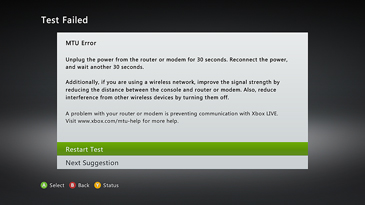
Якщо ви використовуєте стару версію приладної дошки Xbox, ви можете побачити такий екран:
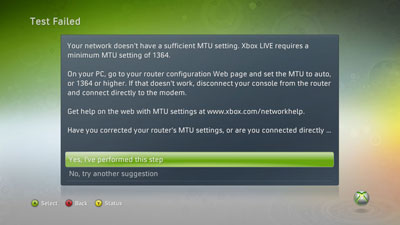
MTU (максимальна одиниця передавання) – максимальний розмір даних, які можна надсилати в мережі. Якщо значення параметра MTU менше за 1364, ви не зможете підключитися до Xbox НАЖИВО.
Що потрібно зробити
Щоб вирішити цю проблему, скористайтеся цими рішеннями в порядку.
Рішення 1: перезавантаження мережевого обладнання
-
Вимкніть консоль Xbox 360 і мережне устаткування (наприклад, модем і маршрутизатор).
-
Зачекайте 30 секунд.
-
Увімкніть модем і зачекайте, доки він повернеться через Інтернет (одна хвилина).
-
Увімкніть наступний фрагмент обладнання (наприклад, маршрутизатор) і зачекайте ще одну хвилину.
-
Повторіть крок 4 для всіх додаткових частин мережевого устаткування.
-
Увімкніть консоль, натисніть кнопку Guide на контролері, перейдіть до меню настройки, а потім виберіть системні параметри.
-
Виберіть параметри мережі.
-
Виберіть елемент WiredNetwork або ім'я безпроводової мережі, якщо з'явиться відповідний запит.
-
Виберіть пункт перевірити підключення Xbox наживо.
Якщо ви отримали таку саму помилку MTU, спробуйте наступне рішення.
Рішення 2 (лише для бездротового зв'язку): покращення безпроводового сигналу
Якщо ви підключаєтеся до Xbox НАЖИВО за допомогою безпроводового підключення, можливо, сталася помилка MTU через слабкий безпроводовий сигнал.
Перевірте потужність безпроводового сигналу, щоб дізнатися, чи потрібно її покращити. Ось як це зробити.
-
На консолі Xbox 360 натисніть кнопку Guide на контролері, перейдіть до меню настройки, а потім виберіть системні параметри.
-
Виберіть Параметри мережі.
-
Виберіть елемент WiredNetwork або ім'я безпроводової мережі, якщо з'явиться відповідний запит.
-
Виберіть пункт перевірити підключення Xbox наживо.
Якщо інтенсивність безпроводового сигналу має один або два смужки, випробуйте її, щоб покращити інтенсивність сигналу.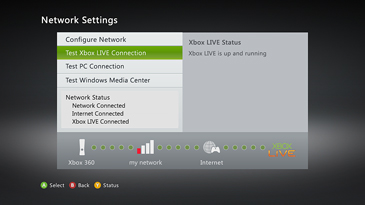
виконайте наведені нижче поради, щоб покращити інтенсивність безпроводового сигналу.
-
Переміщуйте маршрутизатор або шлюз від підлоги та від стін і металевих об'єктів (наприклад, у металевих кабінетах із файлами).
-
Мінімізуйте перешкоди вздовж прямої лінії між консоллю Xbox 360 і безпроводовим маршрутизатором або шлюзом.
-
Скоротити відстань між консоллю та безпроводовим маршрутизатором або шлюзом. В ідеалі мережне устаткування має бути поруч із центром дому.
-
Змінення розташування антени на безпроводовій мережі Xbox 360 (лише для зовнішнього адаптера).
-
Вимкніть Безпроводові пристрої. Якщо в маршрутизаторі використовується Група 2,4 гігагерц (ГГц), скористайтеся вимкненням безпроводових пристроїв, таких як бездротові телефони 2,4 GHz і пристрої Bluetooth.
-
Змініть безпроводовий канал. Безпроводові маршрутизатори та шлюзи можуть транслюватися в різних каналах, а один канал може бути чіткіший за інший. Перегляньте документацію до обладнання для змінення безпроводових каналів.
-
Додавання безпроводового ретранслятора для розширення діапазону безпроводової мережі. Ви можете збільшити міцність сигналу, розмістивши безпроводовий ретранслятор на півдорозі між маршрутизатором і консоллю.
-
Перехід між групами бездротових сигналів. Якщо у вас є маршрутизатор подвійного діапазону і зовнішній безпроводовий адаптер, радимо змінити маршрутизатор на безпроводовий протокол, який передає в діапазоні 5 ГГц (безпроводове протокол A або N). Ознайомтеся з документацією до обладнання, щоб отримати довідку з змінення безпроводового протоколу.
-
Додайте консоль Xbox 360 Wireless N для мережевого адаптера (Контроллер Xbox 360 S). Якщо безпроводовий маршрутизатор не поруч із консоллю, Адаптер безпроводової мережі Xbox 360 Wireless N може покращити міцність сигналу. Якщо підключити адаптер безпроводової мережі до консолі Xbox 360 S, консоль буде автоматично використовувати безпроводовий адаптер замість внутрішнього Wi-Fi. Щоб дізнатися, як підключити адаптер безпроводової мережі Xbox 360, ознайомтеся з наведеною нижче статтею.
907330 Підключення адаптера безпроводової мережі Xbox 360
Якщо ви отримали таку саму помилку MTU, спробуйте наступне рішення.
Рішення 3: спрощення настроювання
Можливо, маршрутизатор або шлюз можуть мати проблеми з підключенням до Інтернету. Щоб дізнатися, чи це так, випробуйте її, щоб спростити налаштування.
-
Виконайте одну з наведених нижче дій.
-
Якщо у вас є проводове підключення: тимчасово від'єднуйте все від маршрутизатора, окрім кабелю до модема та кабелю до консолі Xbox 360.
-
Якщо у вас є безпроводове підключення: ви тимчасово вимкнете все, що підключено до безпроводової мережі, окрім консолі Xbox 360.
-
-
Перевірте підключення до Xbox НАЖИВО:
-
У консолі натисніть кнопку Guide на контролері, перейдіть до меню настройки, а потім виберіть системні параметри.
-
Виберіть параметри мережі.
-
Виберіть елемент WiredNetwork або ім'я безпроводової мережі (Якщо з'явиться відповідний запит).
-
Виберіть пункт перевірити підключення Xbox наживо.
-
Якщо ви не отримали помилку MTU після спрощення настроювання, можливо, під час інсталяції маршрутизатора виникають проблеми з обробкою кількох підключень. Щоб спробувати вирішити проблему, спробуйте наступне рішення.
Рішення 4: перевірка параметрів MTU
Для Xbox НАЖИВО потрібна мінімальна значення MTU 1364. Перевірте маршрутизатор або шлюз, щоб переконатися, що його настройки MTU – 1364 або пізнішої. Щоб виконати цю дію, увійдіть у свій маршрутизатор або шлюз, а потім перевірте параметр MTU. Зверніться до документації маршрутизатора або шлюзу, щоб отримати відомості про те, як внести ці зміни.
Якщо ви змінюєте настройки MTU для мережевого обладнання, перезавантажте устаткування мережі, а потім знову Перевірте підключення Xbox НАЖИВО.
Якщо настройки MTU на маршрутизаторі або шлюзовому комп'ютері є 1364 або пізнішої, спробуйте наступне рішення.
Рішення 5: відкриття мережних портів
Консоль Xbox 360 використовує мережні порти, щоб спілкуватися з серверами Xbox. Якщо ви намагаєтеся підключитися до Xbox НАЖИВО з кімнати в гуртожитку, у готельному номері або на робочому місці, потрібно звернутися до адміністратора мережі, щоб відкрити такі порти:
-
Порт 88 (UDP)
-
Порт 3074 (UDP і TCP)
-
Порт 53 (UDP і TCP)
-
Порт 80 (TCP)
Якщо ви отримали таку саму помилку MTU, спробуйте наступне рішення.
Рішення 6: спроба підключення до модема
Ви також зможете підключити консоль Xbox 360 безпосередньо до модема, а не через маршрутизатор або шлюз. Ось як це зробити.
-
Підключіть один кінець мережевого кабелю до задньої панелі консолі та іншого кінця до модема.
-
Перевірте підключення до Xbox НАЖИВО:
-
У консолі натисніть кнопку Guide на контролері, перейдіть до меню настройкита виберіть системні параметри.
-
Виберіть параметри мережі.
-
Виберіть елемент WiredNetwork або ім'я безпроводової мережі (Якщо з'явиться відповідний запит).
-
Виберіть пункт перевірити підключення Xbox НАЖИВО.
-
Цей крок допомагає визначити причину проблеми, але не призначене для постійного вирішення.
Якщо ви можете підключитися до Xbox НАЖИВО під час використання модемного підключення, можливо, виникла проблема з конфігурацією маршрутизатора або шлюзу. Зверніться до виробника маршрутизатора або шлюзу, щоб отримати довідку з вирішення цієї проблеми.
Якщо ви не можете підключитися до Xbox НАЖИВО під час використання модемного підключення, зверніться до свого постачальника послуг Інтернету, щоб отримати довідку з вирішення цієї проблеми.
Рішення 7: Перевірка сумісності обладнання
Маршрутизатори, шлюзи та мости, які відображають емблему "працює з ОС Windows Vista", емблемою "сертифіковано для Windows Vista" або "сумісний з Windows 7", було перевірено на сумісність із Xbox НАЖИВО.










